WhatsApp je bezplatná a oblíbená aplikace pro rychlé zasílání zpráv, kterou přináší Facebook. Poskytuje jednoduchý způsob odesílání zpráv, obrázků, dalších mediálních souborů, hlasových hovorů a videohovorů atd. Při každodenním používání aplikace WhatsApp Messenger možná budete často potřebovat ukládat fotografie z WhatsApp.
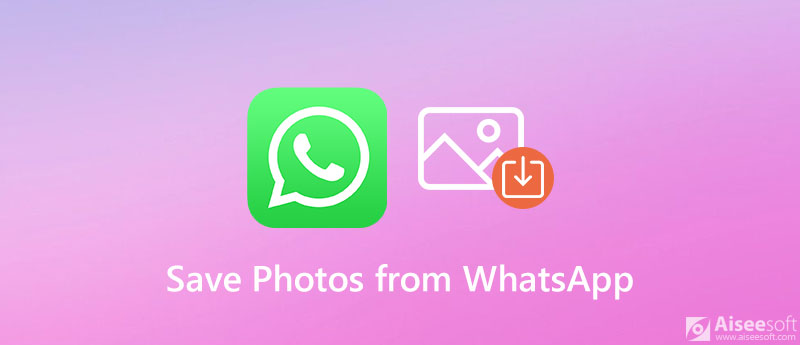
Ve skutečnosti je to docela snadné stahovat fotografie z WhatsApp, ať už používáte WhatsApp na iPhonu nebo telefonu Android. Tady v tomto příspěvku vám rádi poskytneme dva účinné způsoby, jak vám pomoci ukládat fotografie WhatsApp.
Projekt fotografie a videa, která obdržíte prostřednictvím WhatsApp, se ve výchozím nastavení automaticky uloží do složky s obrázky. Pokud jste tuto funkci nevypnuli, můžete přímo zkontrolovat fotografie WhatsApp ve složce WhatsApp v telefonu iPhone nebo Android.
Pokud nechcete, aby se všechny mediální soubory přijaté z WhatsApp automaticky ukládaly do vašeho iPhone, můžete je otevřít WhatsApp a jdi Nastavení. Klepněte na Rozhovory vstoupit do hlavního rozhraní chatů a poté vypnout Uložit do role fotoaparátu vlastnost.
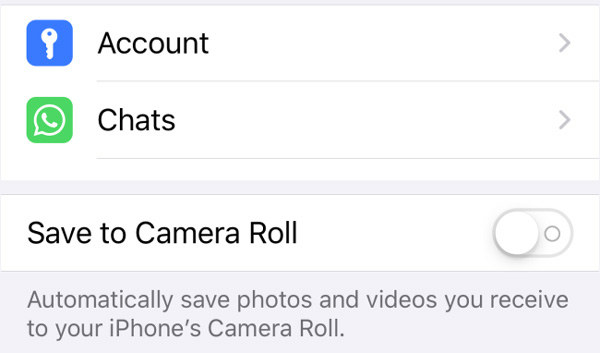
Pokud používáte zařízení Android a chcete zastavit automatické ukládání mediálních souborů včetně obrázků a videí ze všech jednotlivých chatů a skupin do složky Galerie, musíte deaktivovat Viditelnost médií vlastnost.
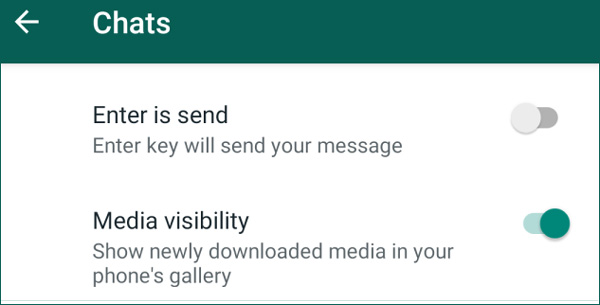
Otevřete WhatsApp na svém zařízení Android a klepněte na tři tečky Více možností ikona. Vybrat Nastavení a potom jít Rozhovory. Zde můžete vypnout Viditelnost médií zastavit ukládání fotografií WhatsApp do složky Galerie.
Pokud si chcete stáhnout obrázky nebo videa WhatsApp do počítače nebo jiného telefonu, můžete se spolehnout na výkonný software pro přenos dat WhatsApp, WhatsApp Transfer pro iOS. Má schopnost kopírovat všechny vaše fotografie, zprávy, převody a další soubory WhatsApp do počítače nebo telefonu.

Ke stažení
Přenos WhatsApp pro iOS - Ukládejte fotografie WhatsApp
100% bezpečné. Žádné reklamy.
100% bezpečné. Žádné reklamy.






Otázka 1. Jak ukládat fotografie WhatsApp na SD kartu?
Chcete-li uložit všechny přijaté obrázky WhatsApp na externí SD kartu, musíte nastavit SD kartu jako místo pro uložení. Můžete přejít na Pokročilé nastavení a zvolit Paměť a úložiště volba. Poté nastavte SD kartu jako pozici úložiště z výchozího umístění. Více informací o přesun dat na SD kartu je tady.
Otázka 2. Jak zálohovat chaty WhatsApp z iPhone na iCloud?
Pokud chcete zálohovat zprávy a chaty WhatsApp ze svého iPhone na iCloud, můžete přejít do aplikace Nastavení a zapnout funkci iCloud Drive. Poté otevřete aplikaci WhatsApp, přejděte na Nastavení, a potom klepněte na položku Rozhovory, další Zálohování chatu a nakonec Zálohujte nyní zálohovat všechna svá data WhatsApp na iCloud.
Otázka 3. Jak sdílet videa z Facebooku do WhatsApp na Androidu?
Sdílení videa z Facebooku na WhatsApp je docela snadné, zejména u některých veřejných videí. Chcete-li sdílet video z Facebooku na WhatsApp v telefonu Android, můžete přímo použít možnost Sdílet na videu na Facebooku a poté jej předat ke sdílení WhatsApp.
Proč investovat do čističky vzduchu?
Jak stahovat fotografie z WhatsApp? V tomto příspěvku jsme hovořili hlavně o tom, jak ukládat obrázky WhatsApp. Můžete získat 2 jednoduché způsoby kopírování a ukládání fotografií z WhatsApp. Pokud máte lepší způsob, jak stáhnout všechny fotografie ze skupiny WhatsApp, sdílejte je v komentáři s ostatními čtenáři.
WhatsApp Tipy
Přidat kontakty do WhatsApp Blokovat odblokování někoho WhatsApp WhatsApp Messenger Zálohování a obnovení WhatsApp Android Zaznamenejte WhatsApp volání WhatsApp nefunguje Zaškrtněte Skrýt Whatsapp Last Seen Přenos chatů WhatsApp mezi iPhone a Androidem Zálohujte chaty WhatsApp na Disk Google Zobrazit staré WhatsApp zálohování Ukládejte fotografie z WhatsApp Exportujte chat WhatsApp Posílejte dlouhá videa na WhatsApp Uložit nálepky na WhatsApp Ukládejte videa z WhatsApp Viz Smazané zprávy na WhatsApp Zálohování WhatsApp na iCloud Uložit PDF z WhatsApp v iPhone Uložit WhatsApp Audio Zálohujte WhatsApp zprávu na iPhone
Profesionální správce dat pro iPhone / Android a přenos pro přenos různých souborů mezi telefonem iOS / Android a počítačem a mezi dvěma mobilními telefony jedním kliknutím.
100% bezpečné. Žádné reklamy.